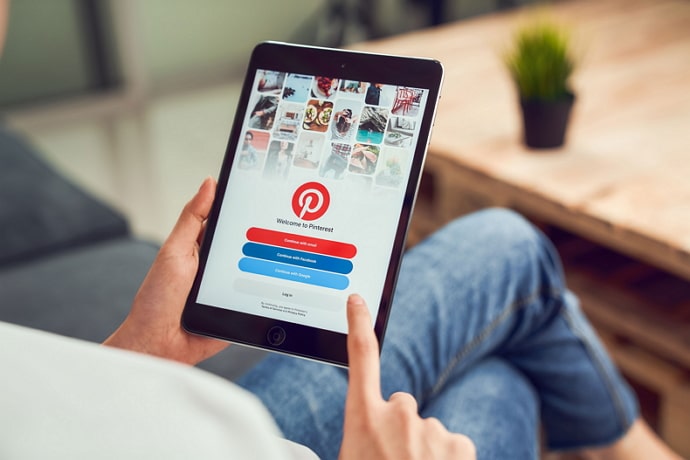Како да ги преземете сите слики од табла на Pinterest
Pinterest беше лансиран во 2010 година и оттогаш измина долг пат. Дури и со силни конкуренти како Instagram и Snapchat, оваа платформа за социјални медиуми има свој имот. Овде, можете да најдете слики од сè, од декор на домот сами до винтиџ слики и сè помеѓу.
Сепак, има мал проблем со оваа платформа; Која е поентата на сите овие одлични фотографии ако не можете да преземете цела палета од вашите интереси одеднаш? Иако сите уживаме да гледаме прекрасни естетски слики, не ни прави многу ако не можеме да ги зачуваме на нашите уреди.
Во денешниот блог, ќе ви помогнеме на секој начин да ви помогнеме да преземате слики на големо од Pinterest.
Подоцна во блогот, ќе разговараме и дали можете да го направите истото на вашиот паметен телефон. Конечно, ќе ви кажеме како да преземете една слика од Pinterest на вашиот паметен телефон.
Како да ги преземете сите слики од табла на Pinterest
Ајде прво да дојдеме до првичното прашање: Како ги преземате сите слики од табла на Pinterest?
Ако сакате да преземете 10-20 слики од табла на Pinterest, можете лесно да го направите тоа рачно. Меѓутоа, ако треба да преземете цела палета, на пример, од 100 до 150 фотографии, тогаш целиот процес станува долг и заморен.
Pinterest сè уште нема издадено никаква опција за преземање слики на големо. Сепак, тоа не значи дека на корисниците не им е потребна таква опција, нели? Затоа, за да ви помогнеме, ќе зборуваме за некои екстензии (продолжување на Chrome и апликација од трета страна) што дефинитивно треба да се обидете да ги преземете колажите на Pinterest на вашиот лаптоп/компјутер!
1. Долу албум
Ајде прво да започнеме со DownAlbum, многу популарна екстензија на Chrome што се користи за преземање слики од популарни платформи за социјални медиуми како Facebook, Instagram, Tumblr и Pinterest.
Покрај преземањето слики, DownAlbum може да ви помогне и да преземате анимирани GIF од вашата табла на Pinterest и да преземате слики од тајна табла. Импресивно, нели?
Значи, ако сакате да ја користите оваа алатка за Pinterest, се што треба да направите е да ја преземете екстензијата DownAlbum од Google Chrome и да ги следите чекор-по-чекор инструкциите дадени подолу:
- Најавете се на вашата сметка на Pinterest на Google Chrome.
- Откако ќе ја пронајдете таблата од која сакате да преземате слики, кликнете на иконата DownAlbum.
- Кога ќе кликнете на иконата, ќе се појави скокачко мени. Кликнете на опцијата Нормално Од таа листа (брои колку фотографии и видеа сакате да преземете).
- Ќе се отвори нов таб со сликички од слики и GIF-датотеки. Притиснете го копчето за кратенка ctrl + S.
- Ќе се отвори прозорец зачувај име на вашиот екран. Од овој прозорец, изберете папка зачувана на вашиот лаптоп/компјутер. Сите слики и GIF-датотеки што ги зачувувате во HTML-датотека сега ќе се складираат во оваа папка.
Тука си! Сега можете да преземете онолку слики од Pinterest колку што сакате, без да се грижите дали ќе го направите тоа рачно.
2.WFDownloader
Сега, ќе зборуваме за апликација од трета страна наречена WFDownloader. Главната привлечност на оваа апликација е тоа што освен фотографии и видеа, можете да преземате и цели кориснички профили.
Едно нешто што треба да се запамети додека користите WFDownloader е дека процесот на преземање слики на големо со користење на оваа апликација може да биде малку долг. Сепак, сè што треба да направите е да чекате; Апликацијата сама го врши најголемиот дел од работата.
Ако користите WFDownloader за прв пат, следете ги овие чекори за да го користите за преземање слики од Pinterest:
- Најавете се на вашата сметка на Pinterest на вашиот лаптоп/компјутер. Сега, отворете го профилот или панелот од каде што сакате да преземате фотографии/видеа на големо.
- Од лентата за адреси на Google Chrome (или кој било веб-прелистувач што го користите), копирајте го URL-то за оваа страница.
- Отворете ја апликацијата WFDownloader. Ќе забележите дека врската што ја копиравте во последниот чекор веќе ќе биде залепена овде. Сè што треба да направите сега е да изберете папка во која сакате да ги зачувате фотографиите/видеата.
- Откако ќе ја изберете папката, кликнете на „ Потврди “, со што ќе започне да ја бара врската. (Ако добиете порака дека Неуспех. Ова бара најава. Увезете колачиња од вашиот прелистувач Ќе мора да увезете колачиња од вашиот прелистувач.)
- После тоа, пребарувањето за врската ќе продолжи. Откако ќе завршите со пребарување на врската, кликнете Потврди . Кога ќе го направите тоа, на вашиот уред ќе се создаде друг сет на преземени врски.
- Сега, се што треба да направите е да кликнете Почни, Ќе почне да ги презема сите ваши фотографии/видеа. Сега останува само да почекаме.
Наскоро, сите ваши фотографии и видеа ќе се преземат на вашиот уред.
Можете ли да ги преземете сите слики од таблата на Pinterest на вашиот телефон?
Сега кога ви кажавме како да преземате слики на големо од вашата табла на Pinterest на вашиот лаптоп/компјутер, можеби се прашувате дали можете да го направите истото на вашиот телефон. Па, жал ни е што ве известуваме дека тоа не е можно.
Како што веќе знаете, Pinterest не им овозможува на своите корисници да преземаат слики од платформата на големо. Затоа, тие можат да се преземат само на компјутер / лаптоп користејќи алатки и екстензии од трети страни. И додека овие алатки се многу полесни за работа на компјутер, обидот да ги користите на вашиот паметен телефон ќе биде поголем проблем отколку што вреди.